历史记录不留痕迹 win7有妙招
时间:2017-03-01 18:30
小编:易激活
在win7系统中,有一个智能的功能,那就是在资源管理器中提供搜索功能,自动保存搜索过的词汇,让你的浏览痕迹深深地留在系统上,这样就暴露了个人隐私,于是很多用户就在想怎样才能不留痕迹地删除这些历史记录呢?
一、直接删除搜索栏词汇
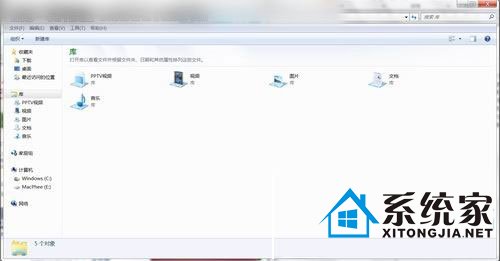
在“开始”按钮上单击鼠标右键,在弹出的菜单中选择“打开windows资源管理器”选项。如上图所示,这就是我们平时所使用的“资源管理器”。窗口右上部的“搜索”框,我们就是用它来完成平时的搜索工作的。当单击“搜索”框时我们就可以轻松的看到我们先前的搜索。如果本次搜索同上次相近,显然直接选择是个不错的方案,但是今天我们就来说说如何删去这些记录。
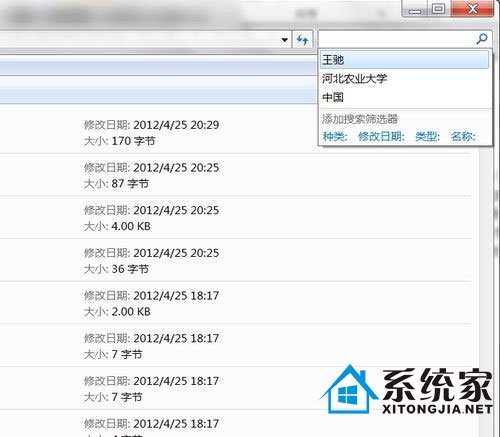
我们在可以将鼠标在想要删除的候选项停留,这时系统就会突出显示该项。此时按下键盘上的“Delete”键,这样就可以把目标词汇删除。
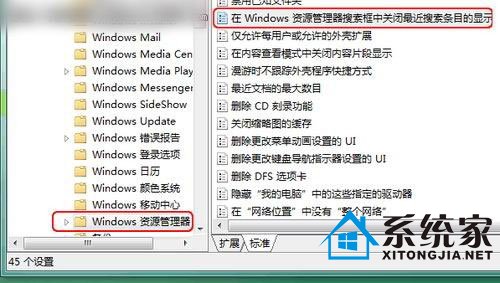
二、直接禁用win7资源管理器记录我们的搜索
同时按下win+R键,在弹出的搜索框中输入“gpedit.msc”,并运行,此时即可打开“本地组策略编辑器”需要说明的是不是所有版本的win7都具有组策略管理功能。
在组策略中给用户提供了很多关于win7安全以及资源配置方面的的高级设置选项,
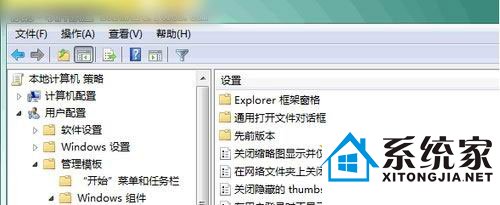
窗口的左侧为各项设置的导航栏,可以通过导航栏进行定位。首先选择“用户设置”在弹出的子项中选择“管理模版”,在其中我们可以看到“Windows组件”选项,从中选择“Windows资源浏览器”窗口右侧此时显示了关于资源管理器各种设置,此时在右侧列表中找到“在Windows资源管理器搜索框中关闭最近搜索项目的显示”这一项,双击鼠标左键,将其中的“未配置”值改为“已启用”。最后单击点“确认”退出即可。
win7可以说是一个主流的系统,在很多方面的设置都是为了用户的操作方便而着想的,所以,我们可以根据这些设置选项,合理的利用起来,我们的隐私安全还是可以得到有效的保障的。




















